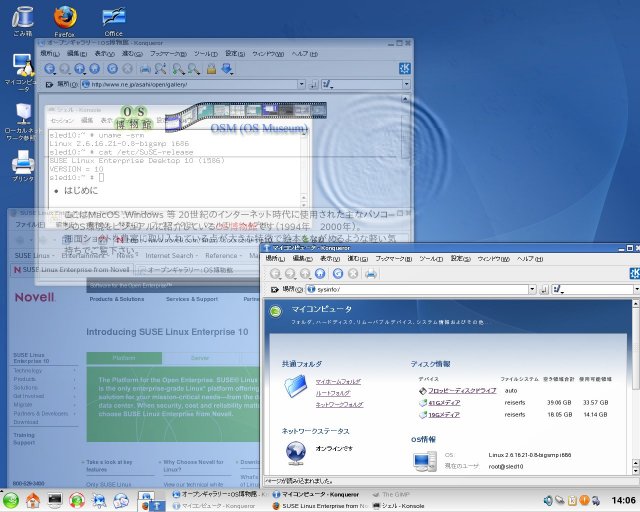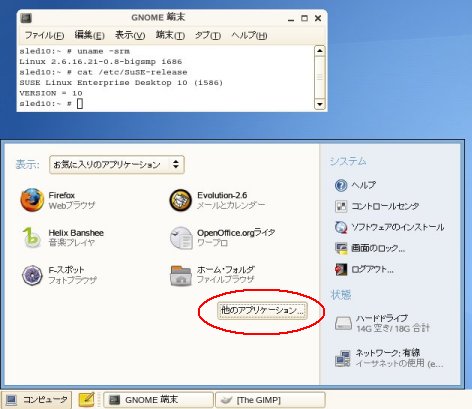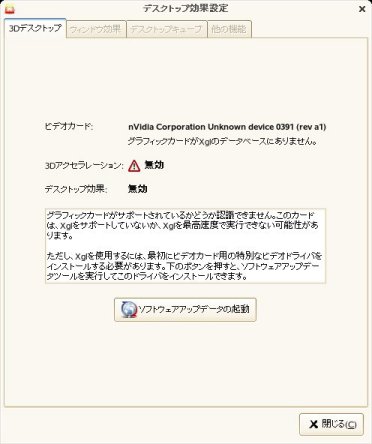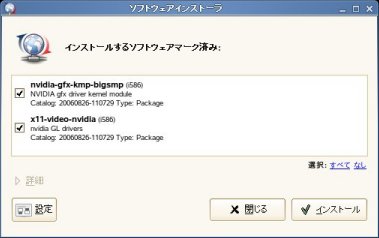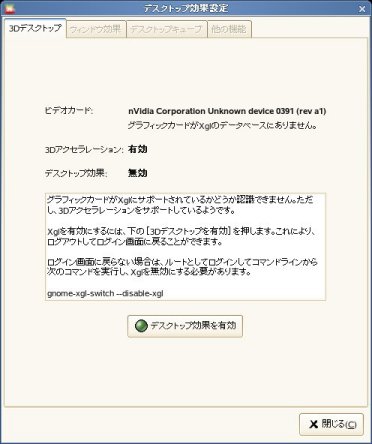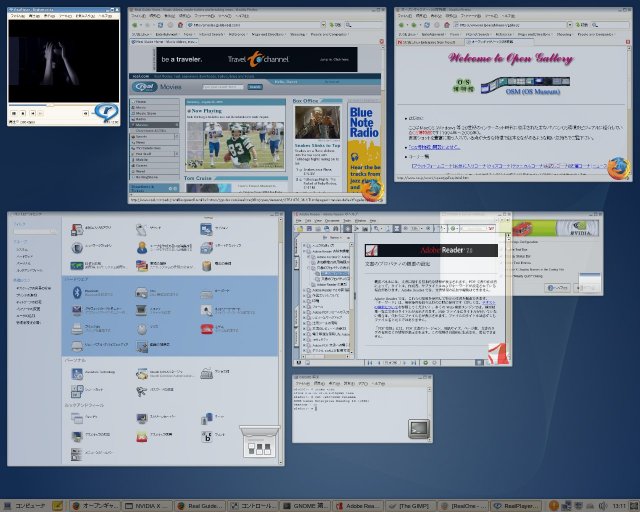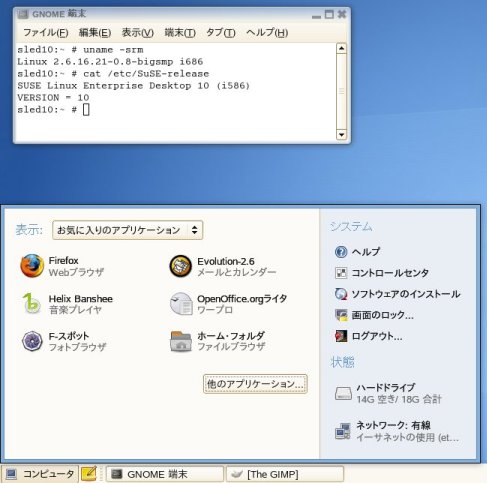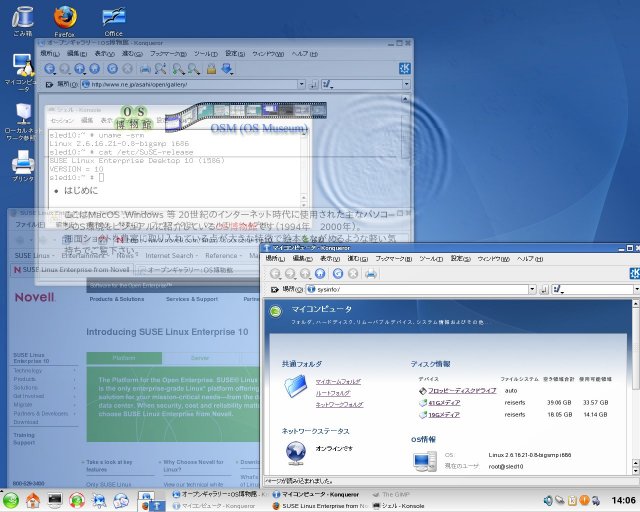Xgl(SUSE Linux Enterprise Desktop 10編)
2006年7月17日にSUSE Linux Enterprise Desktop 10(SLED10)がリリースされました。
※SLED10はNLD9(Novell Linux Desktop 9)の後継版です。
SLED10ではデフォルトインストールでXgl/compizがインストールされます。
このためSUSE Linux 10.1の場合よりも簡単にデスクトップ効果を体験できます。
今回使用したPCのハードウェア構成は以下の通りです。
・CPU:Pentium D 940
・チップセット:Intel 945P
・メモリ:3GB
・HDD:S-ATA
・VGAカード:nVIDIA GeForce 7600GT (VRAM 256MB)
・サウンドカード:オンボード(Realtek High Definition Audio)
ここではSLED10におけるXgl/Compizの使用例を簡単に紹介します。
1.SLED10のインストール
SLED10のインストールの流れはほぼSUSE Linux 10.1と同じです。
但しSLED10のインストールでは以下の点がSUSE Linux 10.1と異なっています。
(1)デフォルトデスクトップの選択指定箇所はありません(GNOMEがデフォルトです)。
(2)Xglとcompizは無条件にインストールされます。
(3)インストール中に「Novell カスタマイズセンタの設定」を行うとブラウザが自動起動されユーザ登録します。
(4)ATIやnVIDIAドライバ取得のためのGnuPG Keyのインストールを許可します(オンラインアップデートサーバの自動追加)。
(5)インストール中にリリースノート(RELEASE-NOTES.ja.html)の内容が表示されます(Xgl利用手順含む)。
※尚、今回はインストール中のOnline Updateの実行はスキップさせました(Online Updateなしでのインストール直後の設定内容確認のため)。
2.GNOME環境でのXgl/Compiz利用
VGAカードがnVIDIAカードの場合SLED10のインストーラは/etc/X11/xorg.confのDriver値は"nv"に設定します。
このためインストール直後の状態のままではXgl/Compizの利用はできません。
しかし以下の手順だけでXgl/Compizを簡単に利用できるようになります。
- コントロールセンタの起動
メインメニュー中にあるコントロールセンタを起動します。
コントロールセンタはメインメニューの<他のアプリケーション>ボタンで起動されるアプリケーションブラウザからも辿れます。
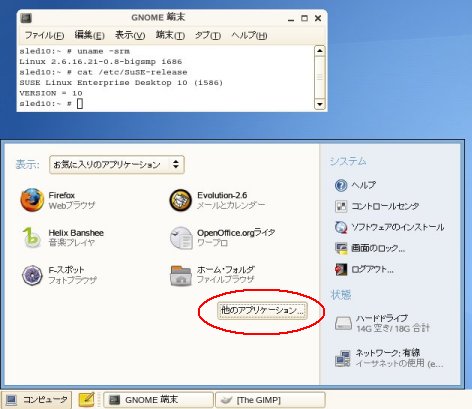
- [デスクトップ効果]の起動
[デスクトップ効果]を起動すると以下のようにデスクトップ効果が無効と表示されます。
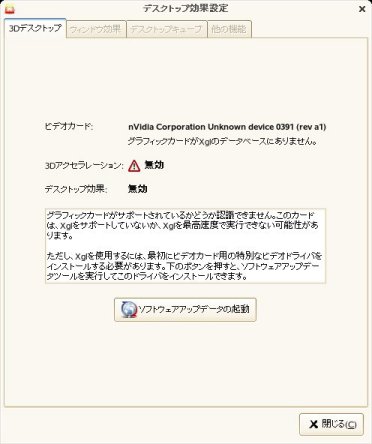
- <ソフトウェアアップデートの起動>
nVIDIAのベンダドライバをインストールするために<ソフトウェアアップデータの起動>ボタンを押します。
- ドライバのインストール
「ソフトウェアインストーラ」画面にインストールされるパッケージ名が表示されます。
下記の二つが表示されます。
nvidia-gfx-kmp-bigsmp
x11-video-nvidia
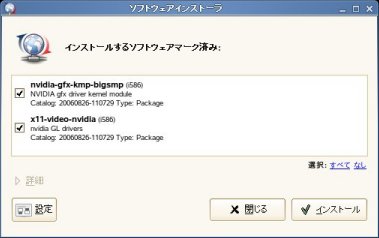
ここで<インストール>ボタンを押してnvidiaドライバをインストールします。
- デスクトップ効果の有効化
nvidiaドライバをインストールすると/etc/X11/xorg.confのDriver値は"nvidia"に自動変更されます。
また[デスクトップ効果]で<デスクトップ効果を有効>ボタンが表示されるようになります。
そこで<デスクトップ効果を有効>ボタンを押します。
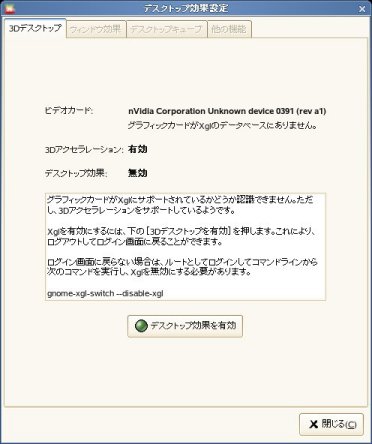
<デスクトップ効果を有効>ボタン押下後ログアウトプロンプトの指示に従い一旦ログアウトします。
- 再ログイン
再ログイン後は[デスクトップ効果]での各種カスタマイズが行えますがデフォルトのままでも構いません。
デフォルトでは「ウィンドウの移動中にウィンドウが半透明になります」はoffになっています。
しかし以下のような効果は何も追加設定することなくすぐに体験できます。
(1)Ctrl+Alt+マウスドラッグによるデスクトップの立体回転表示
(2)Alt+マウスホイール操作によるウィンドウの半透明化(デスクトップ上のQuick Start Tourを起動して半透明化した例:音声再生も可)
(3)Windows+Ctrl+マウスクリックによる水の波紋作成(Windows+Ctrl+マウス移動も可)
(4)ウィンドウ移動時のゆれ
(5)Pauseキーによるデスクトップ上で開いているウィンドウ群の縮小・自動再配置 他
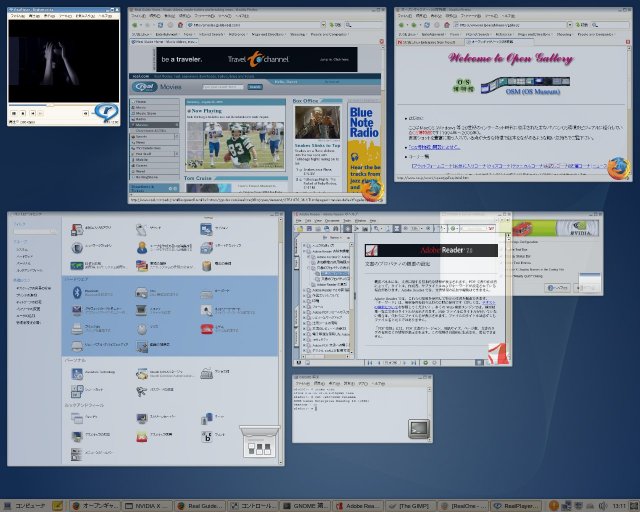
- 各効果のカスタマイズ方法
各効果のカスタマイズ方法はgconf-editorで行えます。
- フォント設定変更
ウィンドウのメニュー等のフォントが綺麗に表示されない場合はコントロールセンタでのフォント設定での解像度が96になっていない可能性があります。
今回はその解像度が85になっていたので96に設定変更しました。
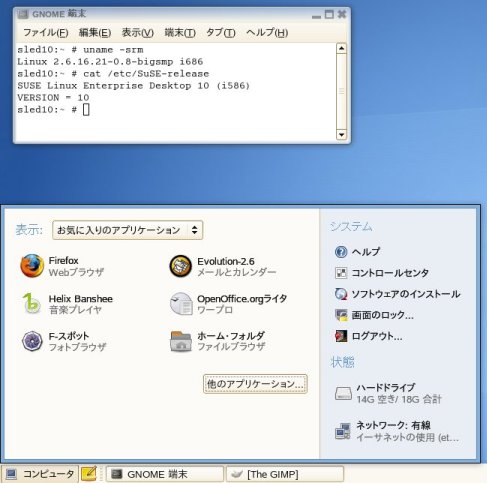
3.KDE環境でのXgl/Compiz利用
GNOMEの場合と異なりKDEでのCompiz利用設定は自動的には行われません。
そこでSUSE Linux 10.1の場合と同様に~/.kde/Autostart/compiz.desktopファイルを以下の内容で作成します。
【~/.kde/Autostart/compiz.desktopファイルの内容】
[Desktop Entry]
Encoding=UTF-8
Exec=compiz --replace decoration wobbly fade minimize cube rotate zoom scale move resize place switcher water & gnome-window-decorator &
GenericName[en_US]=
StartupNotify=false
Terminal=false
TerminalOptions=
Type=Application
X-KDE-autostart-after=kdesktop
ここで一旦ログアウトして再度KDEセッションとしてログインします。
再ログイン直後からすぐに各種のデスクトップ効果を体験できます。
下記はAlt+マウスホイール操作によって特定ウィンドウを半透明にし、かつ波紋(water効果)生成した場合のKDEデスクトップ例です。